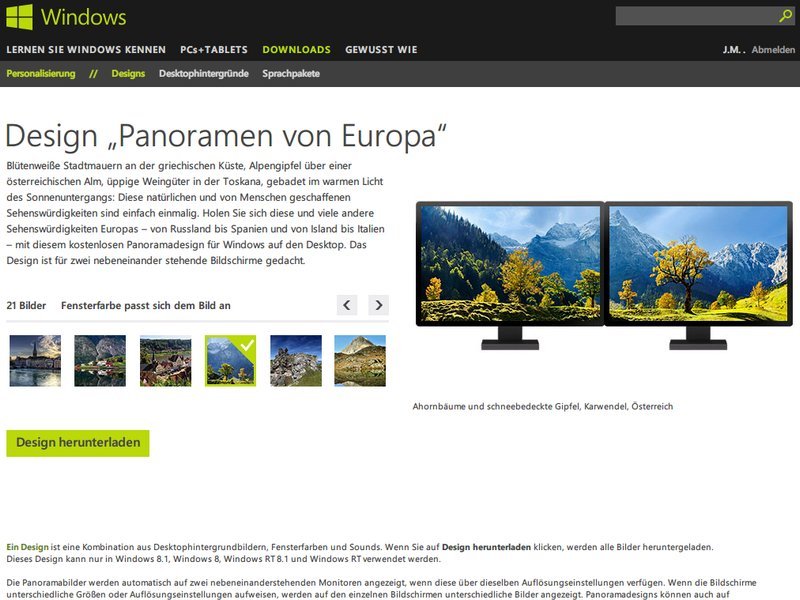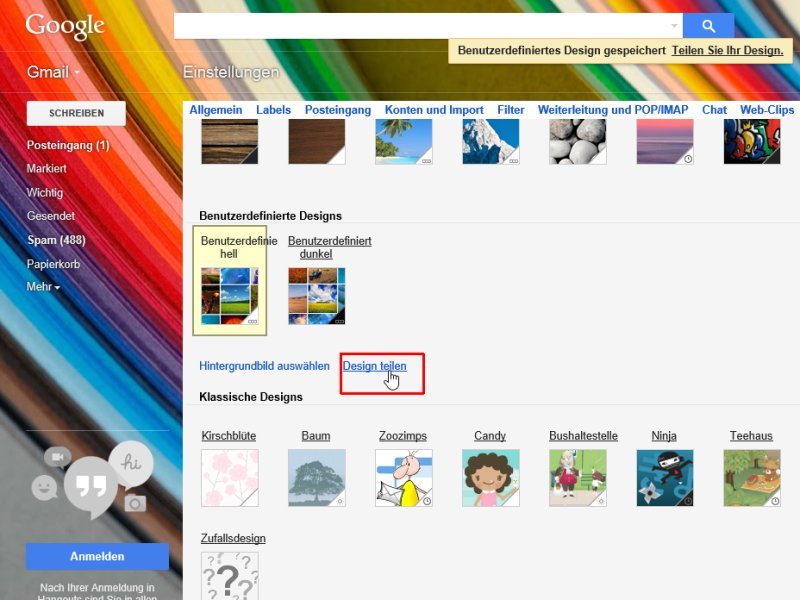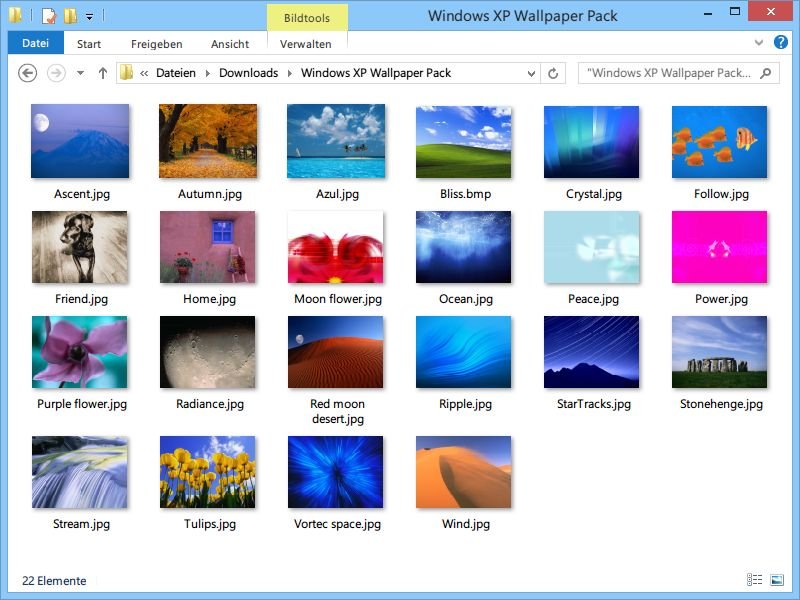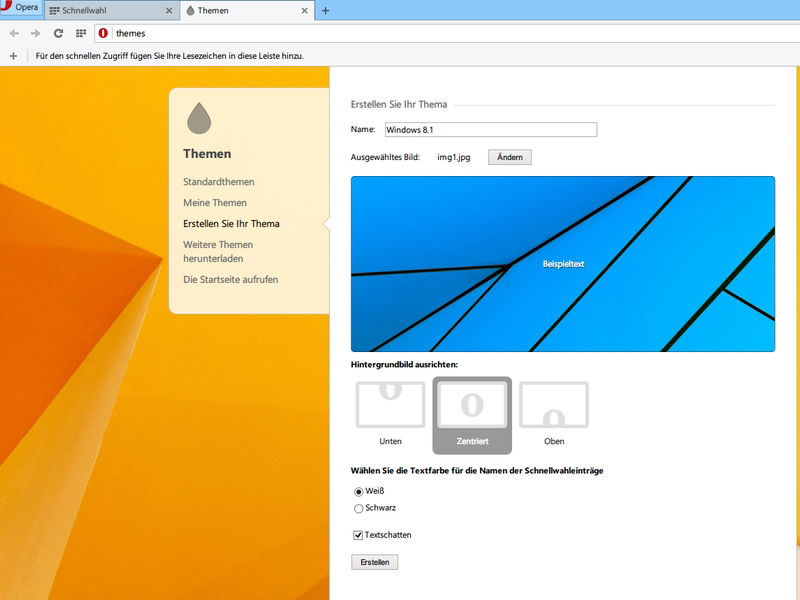25.08.2014 | Tipps
Bei Entwicklern wie auch Nutzern steigt die Vorfreude auf die neue Version des Mac-Betriebssystems OSX mit dem Codenamen „Yosemite“ (10.10). Wer seinen Desktop schon jetzt im Yosemite-Design dekorieren will, kann sich schon heute gratis die neuen Apple-Wallpaper laden.
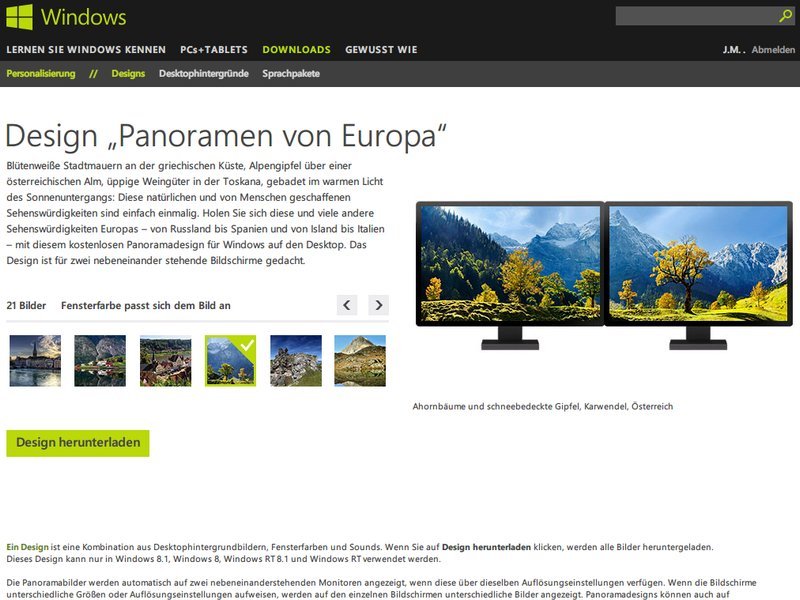
06.08.2014 | Tipps
Von Microsoft gibt’s jetzt eine Reihe neuer Designs für Ihren Windows 8.1-PC. Natürlich können Sie die enthaltenen Hintergrundbilder auch auf jedem anderen Betriebssystem nutzen. Das Theme-Pack lässt sich direkt von der Microsoft-Webseite downloaden.

13.07.2014 | Tipps
Für die deutsche Elf und Millionen Fans ist der Traum wahr geworden: Deutschland ist Fußball-Weltmeister! In echt werden Sie den Pott nie selbst in der Hand halten können. Aber er macht sich auch gut auf Ihrem Desktop…
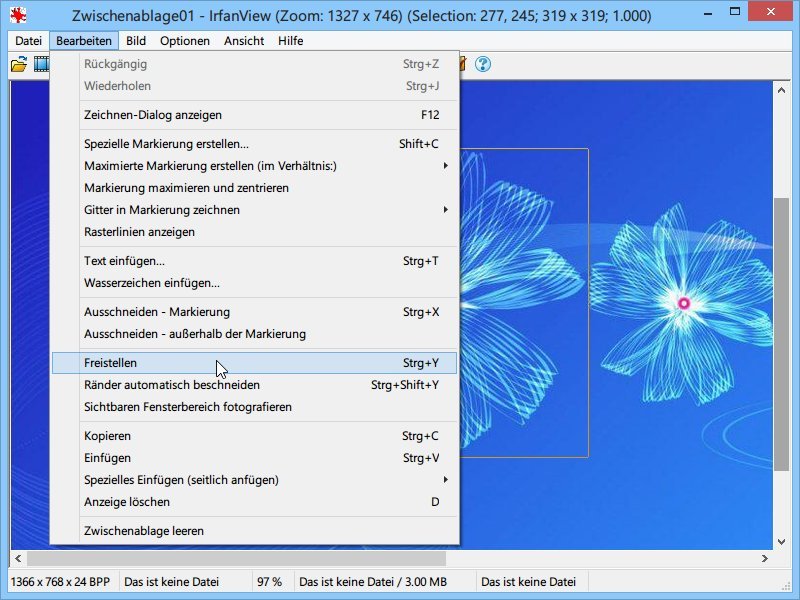
04.06.2014 | Software
Sie sind auf der Suche nach einem passenden Benutzerbild (Avatar) für Ihr Forums-Profil oder Ihren Twitter Account? Wir verraten Ihnen einen einfachen und kostenlosen Weg, an einen Avatar zu kommen, der zu Ihnen passt.

17.04.2014 | Tipps
Bei jedem Windows-PC werden die gleichen Standard-Wallpapers mitgeliefert. Sie finden die langweilig? Warum dann nicht einfach Ihr Lieblingsmotiv als Hintergrundbild einstellen? Hier unsere 5 Top-Wallpaper-Vorschläge für diesen Monat!
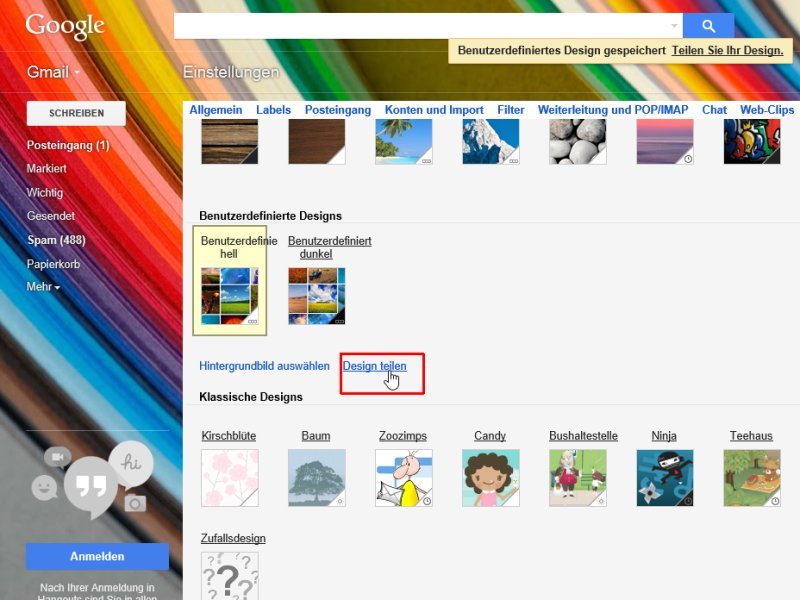
07.04.2014 | Tipps
In Googles Webmail-Dienst Gmail können Sie das Design nach eigenem Geschmack anpassen. Ab sofort lassen sich solche benutzerdefinierten Designs auch an andere weitergeben. Wie gehen Sie vor?
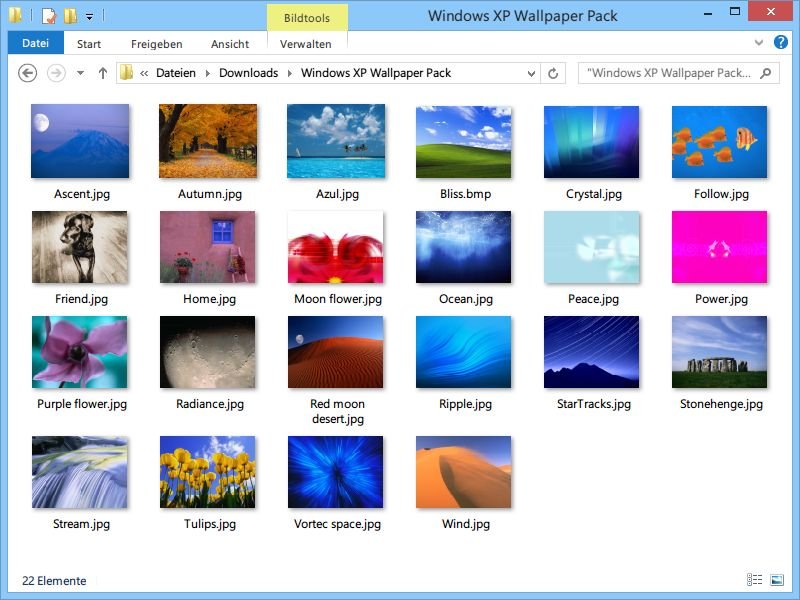
16.03.2014 | Tipps
Die Original-Wallpapers von Windows XP sind auch nach dem Support-Ende ungefährlich. Laden Sie jetzt alle Hintergrundbilder kostenlos herunter – und nutzen Sie sie auf Windows 7, 8 oder 8.1!
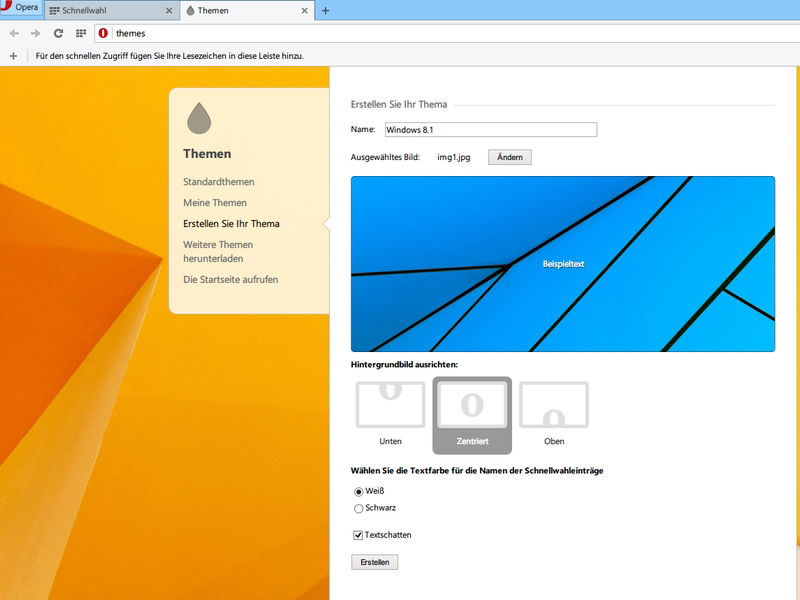
01.02.2014 | Tipps
Der Opera-Browser war schon immer sehr flexibel in seinen Einstell-Möglichkeiten. Zum Beispiel können Sie auch Ihre Startseite nach eigenen Vorlieben anpassen – vielleicht mit einem benutzerdefinierten Foto?